360驱动大师如何使用驱动管理功能来备份驱动, 这一期给大家带来的文章是关于360驱动大师的。你知道360驱动大师是怎么用驱动管理功能备份驱动的吗?以下是360驱动大师使用驱动管理功能备份驱动的方法。
感兴趣的用户看看下面吧。
360驱动大师如何使用驱动管理功能备份驱动?一种360驱动主使用驱动管理功能备份驱动的方法
首先,打开软件,然后在驱动程序备份选项卡中,检查未备份的设备驱动程序,并单击右侧的开始备份按钮。
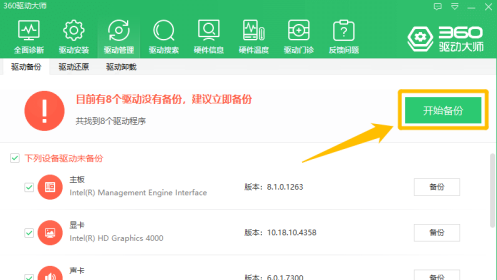
单击右侧的“开始备份”按钮后,等待设备驱动程序备份完成。
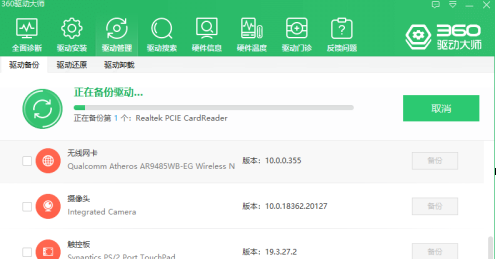
在弹出的提示框“所选驱动程序已备份”中,点击“查看备份目录”按钮。
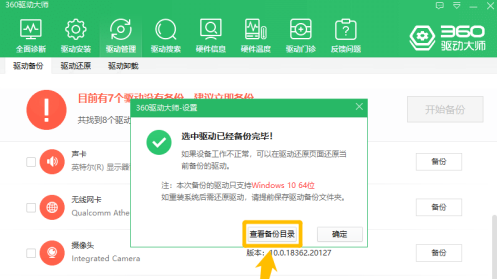
在跳转的“驱动程序备份目录”文件夹中,可以看到备份成功的设备驱动程序。

以上是360驱动大师使用驱动管理功能备份驱动的方法,更多精彩教程尽在本站。
360驱动大师如何使用驱动管理功能来备份驱动,以上就是本文为您收集整理的360驱动大师如何使用驱动管理功能来备份驱动最新内容,希望能帮到您!更多相关内容欢迎关注。
